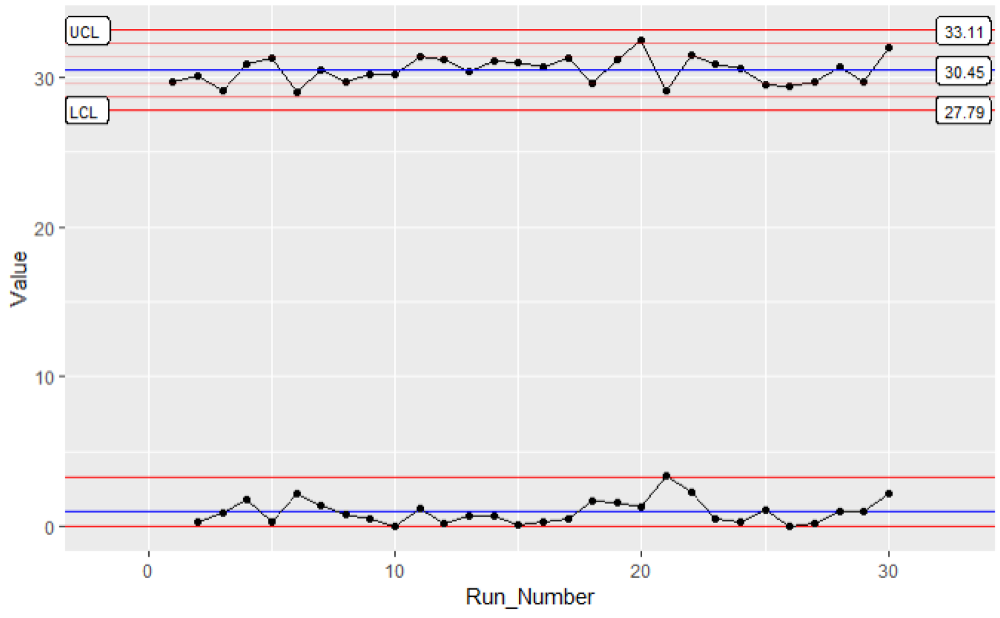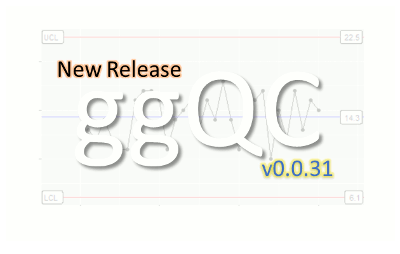 GgQC-paketti on laadunvalvonnan laajennus ggplotille. Sen avulla voit luoda XmR-, XbarR-, C- ja monia muita hyvin muokattavia valvontakaavioita. Tilastollisen prosessinohjauksen lisätoimintoihin kuuluvat Shewartin rikkomustarkastukset sekä kyvykkyysanalyysi. Jos prosessisi toimii moitteettomasti, visualisoi seuraavan prosessin parannuksen mahdolliset vaikutukset Pareto-kaavion avulla. Lue lisää!
GgQC-paketti on laadunvalvonnan laajennus ggplotille. Sen avulla voit luoda XmR-, XbarR-, C- ja monia muita hyvin muokattavia valvontakaavioita. Tilastollisen prosessinohjauksen lisätoimintoihin kuuluvat Shewartin rikkomustarkastukset sekä kyvykkyysanalyysi. Jos prosessisi toimii moitteettomasti, visualisoi seuraavan prosessin parannuksen mahdolliset vaikutukset Pareto-kaavion avulla. Lue lisää!
Aloittaaksesi ggQC:n käytön, asenna se CRANista suorittamalla seuraava koodi:
1 |
install.packages("ggQC")
|
ggQC-ohjauskaaviot
Säätökaaviot ovat loistava tapa seurata prosessin tuotoksia, ajaa parannuksia ja arvioida mittausjärjestelmiä. Ohjauskarttatyyppejä, joita ggQC tukee, ovat:
- Yksilökaaviot : mR, XmR
- Attribuuttikaaviot : c, np, p, u
- Opiskelijakohtaiset kaaviot: xBar.rBar, xBar.rMedian, xBar.sBar, xMedian.rBar, xMedian.rMedian
- Hajontakaaviot: rBar, rMedian, sBar
Hallintakaavioiden rakentaminen ggQC:llä on yksinkertainen prosessi. Lataa ensin ggQC- ja ggplot2-kirjastot. Seuraavaksi lataa datasi R:ään. Datasi pitäisi olla pitkässä muodossa. Alla oleva tietokokonaisuus on esimerkki pitkänmuotoisesta datasta, jos termi ei ole sinulle tuttu.
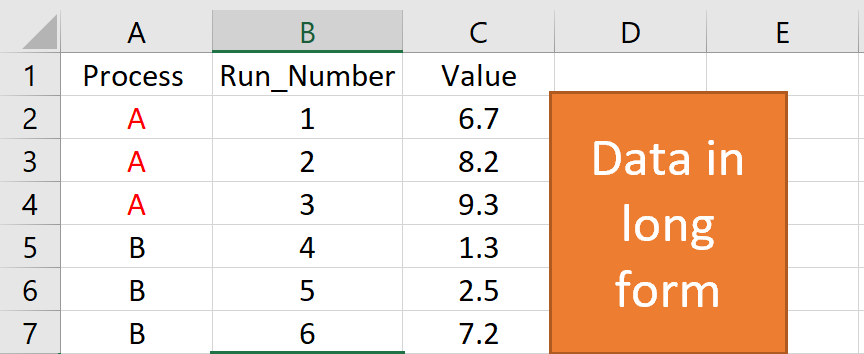
Viimeiseksi tee kontrollidiagrammi käyttämällä tavallista ggplot-kerros kerros kerrallaan -syntaksia ja stat_QC()-komentoa. Alla olevassa esimerkkikoodissa näytetään, miten kaikki nämä vaiheet yhdistyvät XmR-diagrammin tekemiseen.
1234567891011121314151617181920212223242526 |
### Lataa tarvittavat kirjastotlibrary(ggplot2)library(ggQC) ### Tee demodata (lataa tiedostosi sen sijaan tähän)set.seed(5555)Process_Data <- data.frame( Process=rep(c("A"), each = 30), #Process A Run_Number=c(1:30), #Run Order Value = c(rnorm(n = 30, mean = 30.5, sd = 1)) #Process A Random Data ) ### Tee plotXmR_Plot <- ggplot(Process_Data, aes(x = Run_Number, y = Value)) + #init ggplot geom_point() + geom_line() + # lisää pisteet ja viivat stat_QC(method = "XmR", # määrittele QC-kaaviointimenetelmä auto.label = T, # Käytä automaattisia merkintöjä label.digits = 2, # Käytä kahta numeroa merkinnässä show.1n2.sigma = T # Näytä yhden ja kahden sigman viivat ) + scale_x_continuous(expand = expand_scale(mult = .15)) # Pad the x-axis ### Piirrä plot - DoneXmR_Plot
|
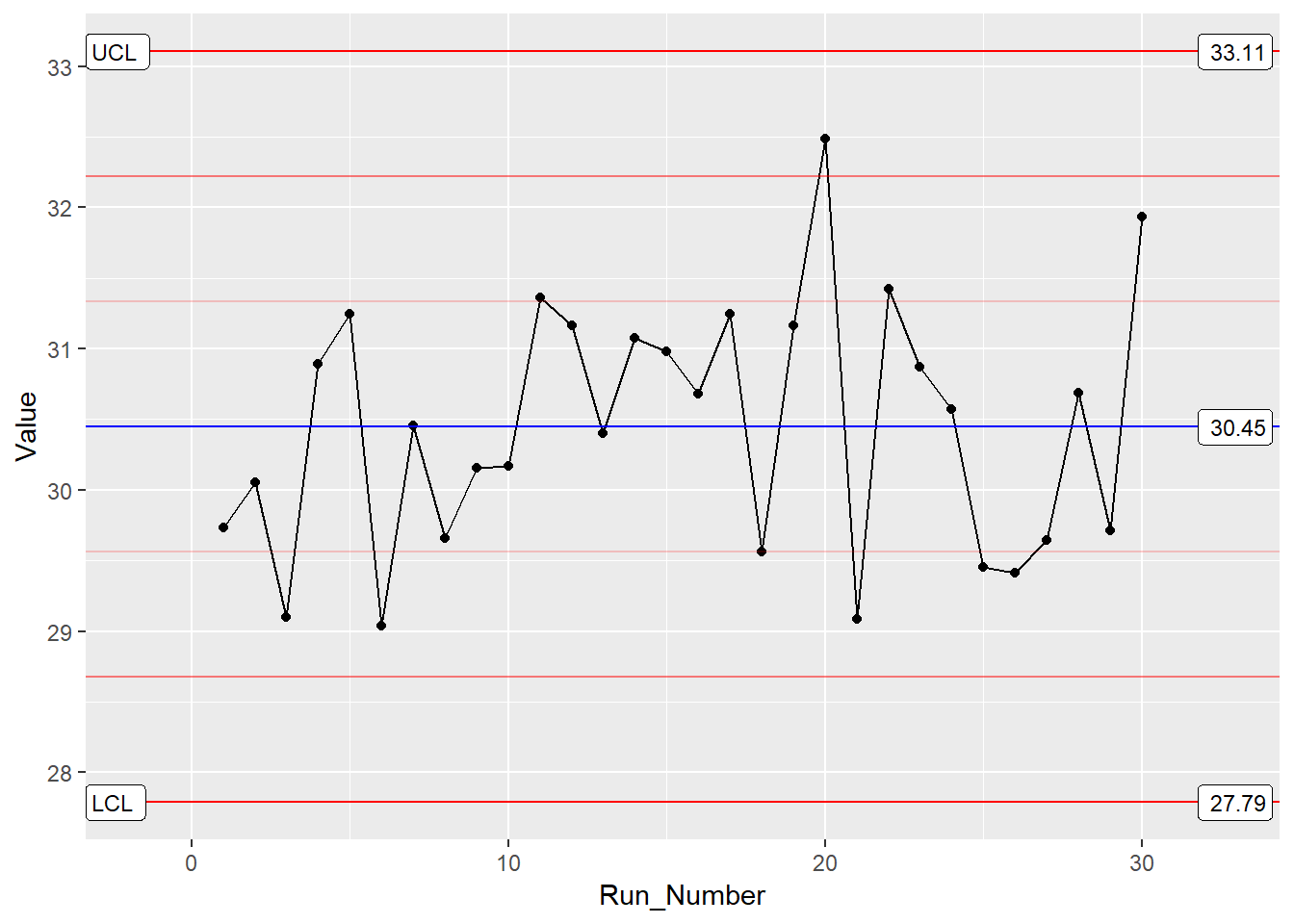
Rakentamalla ggplot-kehyksen varaan saat suuren hallinnan plotin yksityiskohtiin, kuten pisteisiin ja viivoihin jne. Lisäksi, jos haluat laittaa XmR- ja mR-tiedot samaan plottiin, se onnistuu. Tee vain useita kutsuja komennolle stat_QC(), kuten alla on esitetty.
1234567891011121314 |
### Kaksi stat_QC-kutsuaXmR_Plot <- ggplot(Process_Data, aes(x = Run_Number, y = Value)) + #init ggplot geom_point() + geom_line() + #lisää pisteet ja viivat stat_QC(method = "XmR", #määritä QC-kaaviointimenetelmä auto.label = T, #Käytä automaattisia merkintöjä label.digits = 2, #Käytä kahta numeroa merkinnässä show.1n2.sigma = T #Näytä yhden ja kahden sigman viivat ) + stat_QC(method="mR") + scale_x_continuous(expand = expand_scale(mult = .15)) # Padtaa x-akseli ### Piirrä kuvaaja - DoneXmR_Plot |
Lisää esimerkkejä kontrollikaavioista löydät dokumenteista, HOWTOista ja vinjeteistä osoitteesta rcontrolcharts.com.
Violation Analysis
Käytä komentoa stat_qc_violations() tarkistaaksesi, onko prosessissasi kontrollin ulkopuolisia tietoja. Kun suoritat tämän komennon, tietosi tarkistetaan seuraavien 4 Shewartin rikkomussäännön perusteella:
- Same Side: 8 tai useampi peräkkäinen, saman puolen piste
- 1 Sigma: 4 tai useampi peräkkäinen, saman puolen piste, jotka ylittävät 1 sigman
- 2 Sigma: 2 tai useampia peräkkäisiä, saman puolen pisteitä, jotka ylittävät 2 sigmaa
- 3 Sigma: kaikki pisteet, jotka ylittävät 3 sigmaa
Seuraava koodinpätkä havainnollistaa rikkomusanalyysin stat_qc_violation()-komennolla käyttäen edellisen kappaleen prosessidataa.
12345678 |
#Käyttää samoja tietoja kuin edellinen esimerkki. QC_Violations <- ggplot(Process_Data, aes(x = Run_Number, y = Value)) + #init ggplot stat_qc_violations(method = "XmR" #show.facets = 4 #jos haluat vain facetin 4 )QC_Violations |
Koodin suorittamisen jälkeen pitäisi näkyä plotti, jossa on 4 facettia – yksi jokaiselle Shewartin säännölle. Jos haluat nähdä vain neljännen facetin, aseta show.facets = 4. Muut asetukset, kuten show.facets = c(2, 4), näyttävät vain 1 ja 3 sigman rikkomukset.
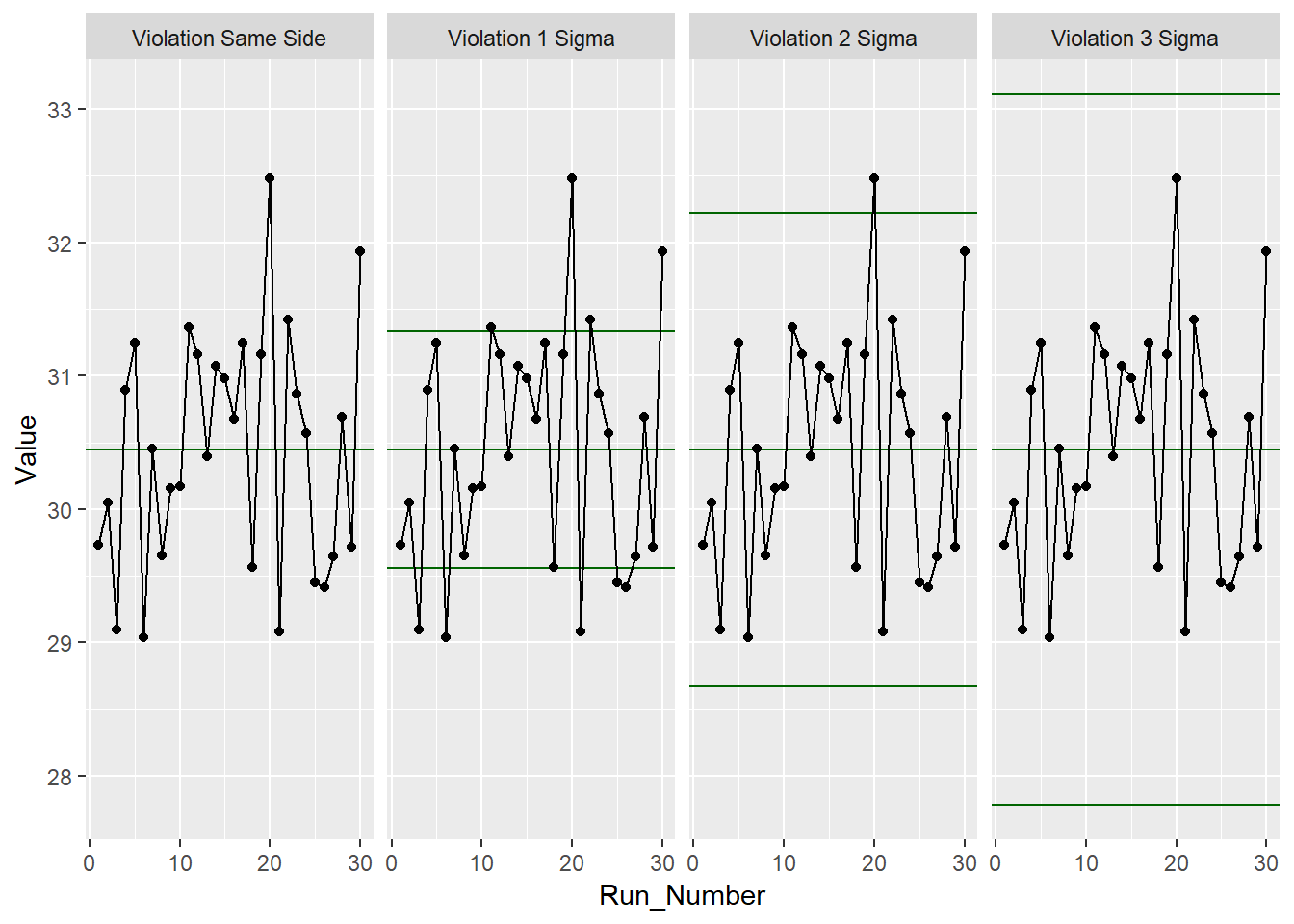
Testiaineistossamme ei havaittu yhtään tavallista 4 Shewartin rikkomusta. Mahtavaa! Seuraavaksi tarkastelemme kyvykkyysanalyysin tekemistä ggQC:llä.
Kyvykkyysanalyysi
Edellisissä osioissa opit, miten voit tehdä valvontakaavion ggQC:llä ja tarkistaa rikkomukset. Tässä opit, miten tehdään perus kyvykkyysanalyysi (Cp, Cpk, Pp, Ppk jne.). Oletetaan, että asiakkaan alempi spesifikaatioraja (LSL) on 25 ja ylempi spesifikaatioraja (USL) 37 prosenttia. Näillä spesifikaatioilla ja komennolla stat_QC_Capability() voit tehdä graafisen kyvykkyysanalyysin muutamalla yksinkertaisella koodirivillä:
12345678910111213 |
# Käyttää samoja aineistoja kuin ensimmäinen esimerkkiCapabilityAnaylsis <- ggplot(Prosessi_tiedot, aes(x = Arvo)) + #init ggplot geom_histogram(binwidth = .75, color="purple") + #tehdään histogrammi stat_QC_Capability( LSL=25, USL=37, #Määritä LSL ja USL show.cap.summary = c("Cp", "Cpk"), #valittu yhteenveto digits = 2, #raportoi kaksi numeroa method="XmR") + #Käytä XmR-menetelmiäcale_x_continuous(expand = expand_scale(mult = c(0.15,.65)))) #pad the X-axis #plot the graphCapabilityAnaylsis
|
Säätääksesi kuvaajassa näytettäviä kyvykkyysmittareita, anna show.cap.summary-argumentille haluttujen mittareiden vektori. Käytettävissä olevat metriikat ovat:
- TOL: Toleranssi Sigma-yksikköinä (USL-LSL)/sigma
- DNS: Etäisyys lähimpään määritysrajaan Sigma-yksikköinä
- Cp: Cp: Cp (näytteen sisällä oleva kyynärvaran metriikka)
- Cpk:
- Pp: Pp (Otoksen välisen kyynärnojaetäisyyden metriikka)
- Ppk: Ppk (Näytteen keskittämisen metriikka)
- LCL: Lower Control Limit
- X: Prosessikeskus
- UCL: Ylempi kontrolliraja
- Sig: Sigma valvontakaavioista
Vektorissa annettu järjestys on kaaviossa näkyvä järjestys. Tässä tapauksessa valittiin vain Cp ja Cpk, kuten alla näkyy.

Cool! Näyttää siltä, että prosessi on hyvässä kunnossa. Jos haluat nähdä lisää esimerkkejä kyvykkyysanalyysistä, tutustu ggQC:n dokumentaatioon ja esimerkkeihin stat_QC_Capability. stat_QC_Capability on myös yhteensopiva ggplot-fasettien kanssa. Huomaa, että XbarR:n kyvykkyyskaaviot on määritelty hieman eri tavalla kuin XmR:n.
Paretoanalyysi
Alright, joten prosessisi ovat hallinnassa. Tiedät kuitenkin, että prosessissasi on pullonkauloja. Mistä sinun pitäisi aloittaa? Yksi tapa auttaa hyökkäyksen suunnittelussa on Pareto-analyysi. Oletetaan, että sinulla on seuraavat tiedot, jotka osoittavat, kuinka kauan useat tyypilliset prosessin vaiheet kestävät.
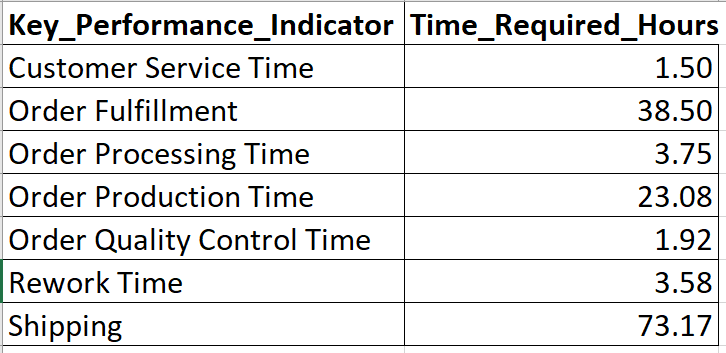
Luo Pareto-kaavio lataamalla tiedot, alustamalla ggplot ja antamalla komennon stat_pareto() tehdä loput.
12345678910111213141516171819 |
#load your dataData4Pareto <- data.frame( KPI = c("Asiakaspalveluaika", "Tilauksen täyttäminen", "Tilauksen käsittelyaika", "Tilauksen tuotantoaika", "Tilauksen laadunvalvonta-aika", "Uudelleenkäsittelyaika", "Toimitus"), Time = c(1.50, 38.50, 3.75, 23.08, 1.92, 3.58, 73.17)) #tehdään kuvaajaggplot(Data4Pareto, aes(x=KPI, y=Aika)) + stat_pareto(point.color = "red", point.size = 3, line.color = "black", bars.fill = c("blue", "orange") ) + theme(axis.text.x = element_text(angle = 90, hjust = 1, vjust=0.5)) #done
|
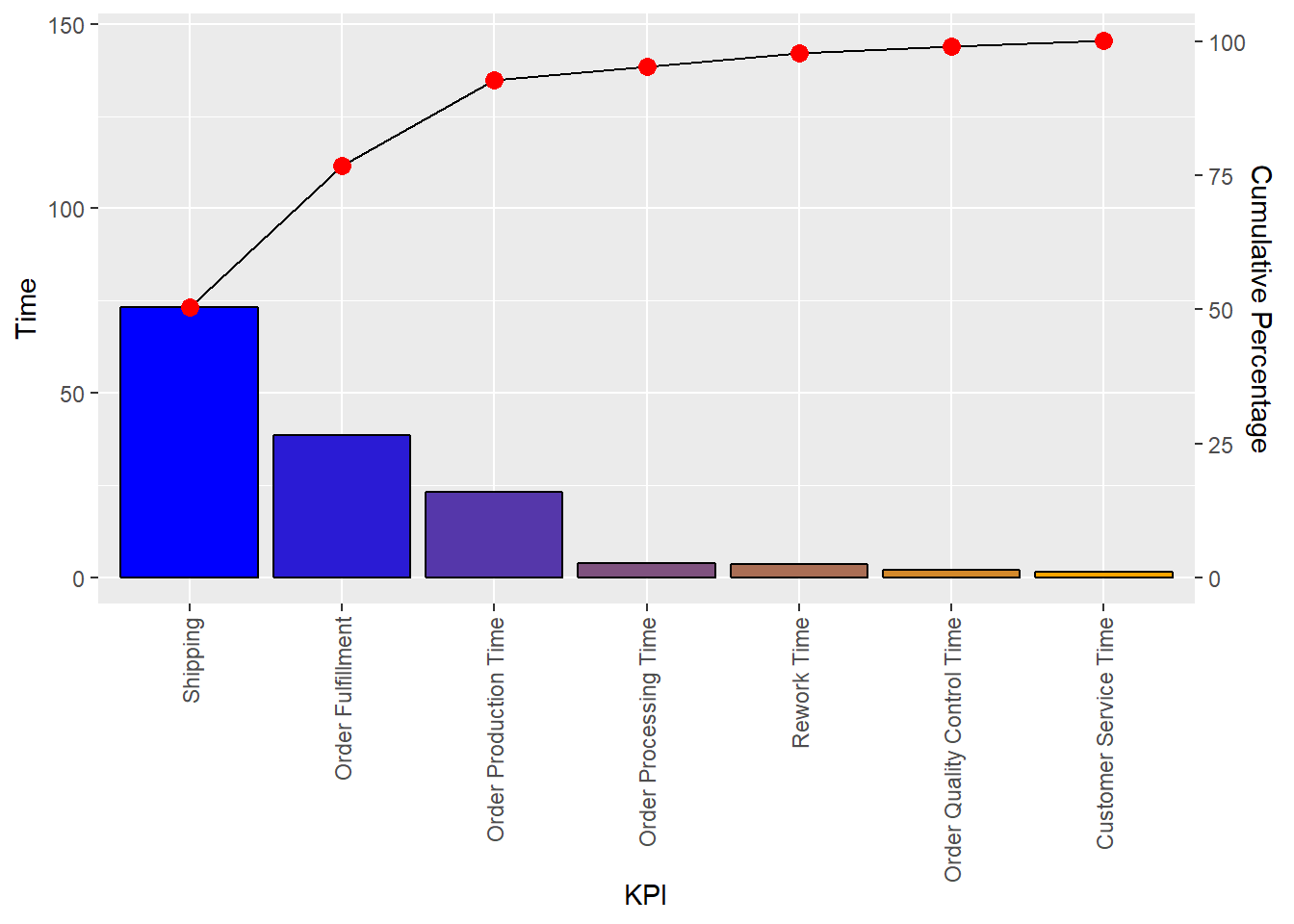
Näyttää siltä, että seuraava parannusprojektimme keskittyy joko toimitukseen tai tilausten täyttämiseen. Onnea matkaan!
Yhteenveto
Säätökaavioiden rakentaminen ggQC:llä on nopeaa ja helppoa, varsinkin jos ggplot on jo tuttu. Kuten muutkin ggplot-kuvaajat, ggQC-kontrollikaaviot tukevat fasettitusta ja ne rakennetaan kerroksittain. Jos haluat tehdä monimutkaisen kaavion, anna mennä vain. Voit lisätä niin monta stat_QC-kutsua kuin haluat (katso XbarR_Vignette). Säätökarttojen lisäksi ggQC:n avulla voit suorittaa Pareto-, kyvykkyys- ja Shewartin rikkomusanalyysejä. Lisätietoja saat osoitteesta rcontrolcharts.com
Muut hyödylliset linkit
- An Explanation of Control Chart Constants